
Windows10になって、色々と便利になった反面、不便な面も増えています。先日は勝手に新型Edgeを入れてくれましたし、ユーザーに選択権の無いアップデートは、あまり好きではありません。
そして、もう一つ最近気に入らないことが、何か更新があった際に、通常のシャットダウンができずに「更新してからシャットダウン」しか、選ぶことができないことです。
シャットダウンを選んでさっさ外出したいときは、怒りすら覚える機能です。今回はこの「更新してからシャットダウン」を防ぐ方法を書いていきます。
「更新してからシャットダウン」を防ぐ方法
ファイル名を指定して実行で無理やりシャットダウン
WindowsキーとRキーを同時押しして「ファイル名を指定して実行」を呼び出します。マウス操作の方がよい人は、タスクバーのWindowsマークで右クリックをして出てきたウィンドウの中にもありますので、この「ファイル名を指定して実行」のウィンドウを開いて「shutdown -s -t 0 /」と入力してEnterキーをスタターンと押しましょう。これで更新せずにシャットダウンできます。
ちなみに-sがシャットダウンコマンド、-t 0がゼロ秒で実行ということで、即座にシャットダウンする強い意志を表していますね(笑)
物理的に切る
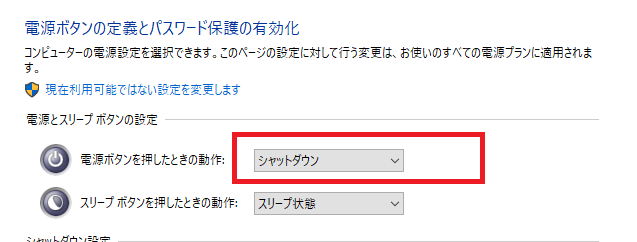
物理的にといってもコンセントを引き抜くとか、乱暴な技ではございません。電源オプションを開いて、電源スイッチにシャットダウンを割り当てるだけです。これで、更新せずにシャットダウンできます。楽なので、私はこの方法を使っています。
通常電源ボタンをスリープにしている人が、急遽この方法に切り替えられると、結構ビックリするので、共用PCで設定を変更する場合には注意が必要です。
スリープで誤魔化す
ノートPCなどはスリープにして、誤魔化してしまいましょう。あまりお勧めはできませんが、楽は楽です。
更新オフにしてもDLされる場合がある
以前、GPD Winで、そもそもWindows10の更新を無効にするという方法も取っていましたが、最近はMicrosoftが何かしたのかわかりませんが、更新を無効にしていても、勝手に更新情報を拾ってきて、更新するようになっていて愕然としています。
更新なんて、いっつも不具合を起こしている思い出しかないので、ユーザーで盛大なベータテスターをするのはやめて欲しいものです。なるべくなら更新は、更新ファイルが来て1か月は様子を見ておきたいので、私は物理的に切っております。
強制的にシャットダウンしてしまえば、あとは日中の暇なときに更新すれば良くなるので、個人的に重宝しております。「更新してからシャットダウン」に悩まされている人は、上記3つの方法を試してみてください。